إرجاع قيم متعددة متطابقة بناءً على معايير متعددة في Excel (دليل كامل)
غالبًا ما يواجه مستخدمو Excel سيناريوهات يكون من الضروري فيها استخراج قيم متعددة تحقق عدة معايير في نفس الوقت، وعرض جميع النتائج المتطابقة في عمود، صف، أو مدمجة داخل خلية واحدة. يستكشف هذا الدليل طرقًا لجميع إصدارات Excel وكذلك دالة FILTER الأحدث المتاحة في Excel 365 و2021.
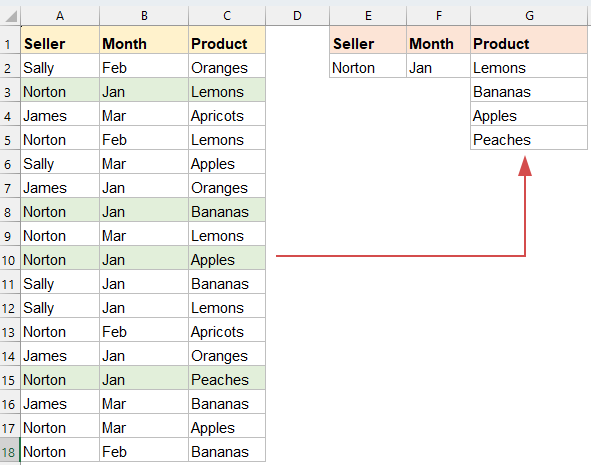
إرجاع قيم متعددة متطابقة بناءً على معايير متعددة في خلية واحدة
في Excel، يعد استخراج قيم متعددة متطابقة بناءً على معايير متعددة داخل خلية واحدة تحديًا شائعًا. هنا نستعرض طريقتين فعّالتين.
الطريقة 1: باستخدام دالة Textjoin (Excel365 / 2021, 2019)
للحصول على جميع القيم المتطابقة في خلية واحدة مع فواصل، يمكن أن تساعدك دالة TEXTJOIN.
أدخل أو انسخ الصيغة التالية إلى خلية فارغة، ثم اضغط على مفتاح Enter (Excel 2021 وExcel 365) أو Ctrl + Shift + Enter في Excel 2019 للحصول على النتيجة:
=TEXTJOIN(", ", TRUE, IF(($A$2:$A$18=E2)*($B$2:$B$18=F2), $C$2:$C$18, ""))
- ($A$2:$A$21=E2)*($B$2:$B$21=F2) تتحقق إذا كانت كل صف يحقق الشرطين: "البائع يساوي E2" و"الشهر يساوي F2." إذا تم تحقيق كلا الشرطين، تكون النتيجة 1؛ وإلا تكون 0. يعني الرمز * أن كلا الشرطين يجب أن يكونا صحيحين.
- IF(..., $C$2:$C$21, "") تعيد اسم المنتج إذا تطابق الصف؛ وإلا تعيد خانة فارغة.
- TEXTJOIN(", ", TRUE, ...) تدمج جميع أسماء المنتجات غير الفارغة في خلية واحدة، مفصولة ب", ".
الطريقة 2: باستخدام Kutools لـ Excel
يقدم Kutools لـ Excel حلاً قويًا وبسيطًا، مما يسمح لك باستخراج وتجميع عدة مطابقات في خلية واحدة بناءً على معايير متعددة بدون صيغ معقدة.
بعد تثبيت Kutools لـ Excel، يرجى القيام بما يلي:
- حدد نطاق البيانات الذي تريد الحصول على جميع القيم المقابلة له بناءً على المعايير.
- ثم انقر على Kutools > دمج وتقسيم > دمج متقدم للصفوف، انظر لقطة الشاشة:

- في مربع الحوار دمج متقدم للصفوف، يرجى تكوين الخيارات التالية:
- اختر رؤوس الأعمدة التي تحتوي على معايير المطابقة الخاصة بك (مثل البائع والشهر). لكل عمود مختار، انقر على مفتاح أساسي لتحديدهم كشروط البحث الخاصة بك.
- انقر على رأس العمود الذي تريد فيه نتائج الدمج (مثل المنتج). من قسم الجمع، حدد الفاصل المفضل لديك (مثل فاصلة، مسافة، أو فاصل مخصص).
- أخيرًا، انقر على زر موافق.

النتيجةKutools سيقوم فورًا بدمج جميع القيم المتطابقة في خلية واحدة لكل مجموعة معايير فريدة.

إرجاع قيم متعددة متطابقة بناءً على معايير متعددة في عمود
عندما تحتاج إلى استخراج وعرض عدة سجلات متطابقة من مجموعة بيانات بناءً على عدة شروط، بإرجاع النتائج بتنسيق عمودي، يقدم Excel العديد من الحلول القوية.
الطريقة 1: باستخدام صيغة صفيف (لكل الإصدارات)
يمكنك استخدام صيغة الصفيف التالية لإرجاع النتائج عموديًا في عمود:
1. انسخ أو أدخل الصيغة التالية في خلية فارغة:
=IFERROR(INDEX($C$2:$C$18, SMALL(IF(($A$2:$A$18=$E$2)*($B$2:$B$18=$F$2), ROW($C$2:$C$18)-ROW($C$2)+1), ROW(1:1))), "")2. اضغط على مفاتيح Ctrl + Shift + Enter للحصول على أول نتيجة مطابقة، ثم حدد الخلية الأولى للصيغة واسحب مؤشر الملء لأسفل إلى الخلايا حتى يتم عرض خلية فارغة، الآن يتم إرجاع جميع القيم المتطابقة كما هو موضح في لقطة الشاشة أدناه:

- $A$2:$A$18=$E$2: يتحقق إذا كان البائع يطابق القيمة في الخلية E2.
- $B$2:$B$18=$F$2: يتحقق إذا كان الشهر يطابق القيمة في الخلية F2.
- * هو مشغل AND المنطقي (يجب أن يكون كلا الشرطين صحيحين).
- ROW($C$2:$C$18)-ROW($C$2)+1: يولد رقم صف نسبي لكل منتج.
- SMALL(..., ROW(1:1)): يجلب n-أصغر صف مطابق (بينما يتم سحب الصيغة لأسفل).
- INDEX(...): يعيد المنتج من الصف المطابق.
- IFERROR(..., ""): تعيد خانة فارغة إذا لم توجد مطابقات أخرى.
الطريقة 2: باستخدام دالة Filter (Excel365 / 2021)
إذا كنت تستخدم Excel 365 أو Excel 2021، فإن دالة FILTER هي اختيار ممتاز لإرجاع نتائج متعددة بناءً على معايير متعددة، وذلك بفضل بساطتها، ووضوحها، وقدرتها على إظهار النتائج ديناميكيًا بدون صيغ صفيف معقدة.
انسخ أو أدخل الصيغة أدناه في خلية فارغة، ثم اضغط على مفتاح Enter، سيتم إرجاع جميع السجلات المتطابقة بناءً على المعايير المتعددة.
=FILTER(C2:C18, (A2:A18=E2)*(B2:B18=F2), "No match")
- FILTER(...) تعيد جميع القيم من C2:C18 حيث يتم تحقيق كلا الشرطين.
- (A2:A18=E2)*(B2:B18=F2): مجموعة منطقية تتحقق للبائع والشهر المتطابقين.
- "No match": رسالة اختيارية إذا لم يتم العثور على قيم.
إرجاع قيم متعددة متطابقة بناءً على معايير متعددة في صف
غالبًا ما يحتاج مستخدمو Excel إلى استخراج قيم متعددة من مجموعة بيانات تحقق عدة شروط وعرضها أفقيًا (في صف). هذا مفيد لإنشاء تقارير أو لوحات تحكم أو جداول ملخصة ديناميكية حيث يكون المساحة الرأسية محدودة. في هذا القسم، سنستكشف طريقتين قويتين.
الطريقة 1: باستخدام صيغة صفيف (لكل الإصدارات)
تسمح صيغ الصفيف التقليدية باستخراج قيم متعددة متطابقة باستخدام دوال INDEX، SMALL، IF، وCOLUMN. على عكس الاستخراج العمودي (المستند إلى الأعمدة)، نعدل الصيغة لإعادة النتائج في صف.
1. انسخ أو أدخل الصيغة التالية في خلية فارغة:
=IFERROR(INDEX($C$2:$C$18, SMALL(IF(($A$2:$A$18=$E$2)*($B$2:$B$18=$F$2), ROW($C$2:$C$18)-ROW($C$2)+1), COLUMN(A1))), "")2. اضغط على مفاتيح Ctrl + Shift + Enter للحصول على أول نتيجة مطابقة، ثم حدد الخلية الأولى للصيغة واسحب الصيغة إلى اليمين عبر الأعمدة لاسترداد جميع النتائج.

- $A$2:$A$18=$E$2: يتحقق إذا كان البائع يطابق.
- $B$2:$B$18=$F$2: يتحقق إذا كان الشهر يطابق.
- *: AND المنطقي—يجب أن يكون كلا الشرطين صحيحين.
- ROW($C$2:$C$18)-ROW($C$2)+1: ينشئ أرقام صفوف نسبية.
- COLUMN(A1): يعدل أي مباراة يتم إرجاعها، اعتمادًا على مدى سحب الصيغة إلى اليمين.
- IFERROR(...): يمنع الأخطاء بمجرد انتهاء المطابقات.
الطريقة 2: باستخدام دالة Filter (Excel365 / 2021)
انسخ أو أدخل الصيغة أدناه في خلية فارغة، ثم اضغط على مفتاح Enter، يتم استخراج جميع القيم المتطابقة ووضعها في صف. انظر لقطة الشاشة:
=TRANSPOSE(FILTER(C2:C18, (A2:A18=E2)*(B2:B18=F2), "No match"))
- FILTER(...): تسترجع القيم المتطابقة من العمود C بناءً على الشرطين.
- (A2:A18=E2)*(B2:B18=F2): يجب أن يكون كلا الشرطين صحيحين.
- TRANSPOSE(...): تحويل المصفوفة العمودية التي تُعيد بواسطة FILTER إلى مصفوفة أفقية.
🔚 الخاتمة
يمكن إنجاز استرداد قيم متعددة متطابقة بناءً على معايير متعددة في Excel بعدة طرق، اعتمادًا على كيفية عرض النتائج—سواء في عمود، صف، أو داخل خلية واحدة.
- للمستخدمين الذين لديهم Excel 365 أو Excel 2021، تقدم دالة FILTER حلًا حديثًا، ديناميكيًا وأنيقًا يقلل من التعقيد.
- بالنسبة لأولئك الذين يستخدمون إصدارات أقدم، تظل صيغ الصفيف أدوات قوية، رغم أنها تتطلب المزيد من الإعداد والعناية.
- بالإضافة إلى ذلك، إذا كنت تريد تجميع النتائج في خلية واحدة أو تفضل حلاً لا يتطلب كتابة الكود، يمكن أن تبسط دالة TEXTJOIN أو أدوات الطرف الثالث مثل Kutools لـ Excel العملية بشكل كبير.
اختر الطريقة التي تناسب أفضل إصدار Excel الخاص بك والتخطيط المفضل لديك، وستكون مجهزًا جيدًا للتعامل مع عمليات البحث متعددة المعايير بكفاءة ودقة. إذا كنت مهتمًا باستكشاف المزيد من نصائح وحيل Excel، موقعنا يوفر آلاف الدروس لمساعدتك في إتقان Excel.
المزيد من المقالات ذات الصلة:
- إرجاع قيم بحث متعددة في خلية واحدة مفصولة بفاصلة
- في Excel، يمكننا تطبيق دالة VLOOKUP لإعادة أول قيمة متطابقة من خلايا الجدول، لكن في بعض الأحيان، قد نحتاج إلى استخراج جميع القيم المتطابقة ثم فصلها بواسطة فاصل محدد، مثل الفاصلة، الشرطة، إلخ... إلى خلية واحدة كما هو موضح في لقطة الشاشة التالية. كيف يمكننا الحصول على وإعادة قيم بحث متعددة في خلية واحدة مفصولة بفاصلة في Excel؟
- Vlookup وإرجاع قيم متعددة متطابقة مرة واحدة في Google Sheet
- يمكن أن تساعد دالة Vlookup العادية في Google Sheet في العثور وإعادة أول قيمة متطابقة بناءً على بيانات محددة. لكن في بعض الأحيان، قد تحتاج إلى vlookup وإعادة جميع القيم المتطابقة كما هو موضح في لقطة الشاشة التالية. هل لديك أي طرق جيدة وسهلة لحل هذه المهمة في Google Sheet؟
- Vlookup وإرجاع قيم متعددة من قائمة منسدلة
- في Excel، كيف يمكنك vlookup وإعادة قيم متعددة متناظرة من قائمة منسدلة، مما يعني أنه عندما تختار عنصرًا واحدًا من القائمة المنسدلة، يتم عرض جميع قيمه المتعلقة به في وقت واحد كما هو موضح في لقطة الشاشة التالية. في هذه المقالة، سأقدم الحل خطوة بخطوة.
- Vlookup وإرجاع قيم متعددة عموديًا في Excel
- بشكل طبيعي، يمكنك استخدام دالة Vlookup للحصول على أول قيمة متناظرة، ولكن في بعض الأحيان، قد ترغب في إعادة جميع السجلات المتطابقة بناءً على معيار معين. في هذه المقالة، سأتحدث عن كيفية استخدام vlookup وإعادة جميع القيم المتطابقة عموديًا، أفقيًا، أو في خلية واحدة.
- Vlookup وإرجاع بيانات متطابقة بين قيمتين في Excel
- في Excel، يمكننا تطبيق دالة Vlookup العادية للحصول على القيمة المتناظرة بناءً على بيانات معينة. لكن في بعض الأحيان، نريد استخدام vlookup وإرجاع القيمة المتطابقة بين قيمتين كما هو موضح في لقطة الشاشة التالية، كيف يمكننا التعامل مع هذه المهمة في Excel؟
أفضل أدوات الإنتاجية لمكتب العمل
عزز مهاراتك في Excel باستخدام Kutools لـ Excel، واختبر كفاءة غير مسبوقة. Kutools لـ Excel يوفر أكثر من300 ميزة متقدمة لزيادة الإنتاجية وتوفير وقت الحفظ. انقر هنا للحصول على الميزة الأكثر أهمية بالنسبة لك...
Office Tab يجلب واجهة التبويب إلى Office ويجعل عملك أسهل بكثير
- تفعيل تحرير وقراءة عبر التبويبات في Word، Excel، PowerPoint، Publisher، Access، Visio وProject.
- افتح وأنشئ عدة مستندات في تبويبات جديدة في نفس النافذة، بدلاً من نوافذ مستقلة.
- يزيد إنتاجيتك بنسبة50%، ويقلل مئات النقرات اليومية من الفأرة!
جميع إضافات Kutools. مثبت واحد
حزمة Kutools for Office تجمع بين إضافات Excel وWord وOutlook وPowerPoint إضافة إلى Office Tab Pro، وهي مثالية للفرق التي تعمل عبر تطبيقات Office.
- حزمة الكل في واحد — إضافات Excel وWord وOutlook وPowerPoint + Office Tab Pro
- مثبّت واحد، ترخيص واحد — إعداد في دقائق (جاهز لـ MSI)
- الأداء الأفضل معًا — إنتاجية مُبسطة عبر تطبيقات Office
- تجربة كاملة لمدة30 يومًا — بدون تسجيل، بدون بطاقة ائتمان
- قيمة رائعة — وفر مقارنة بشراء الإضافات بشكل منفرد

